Convertir VFD en ISO
Comment convertir des images de disquettes VFD en fichiers ISO en utilisant PowerISO et d’autres outils recommandés.
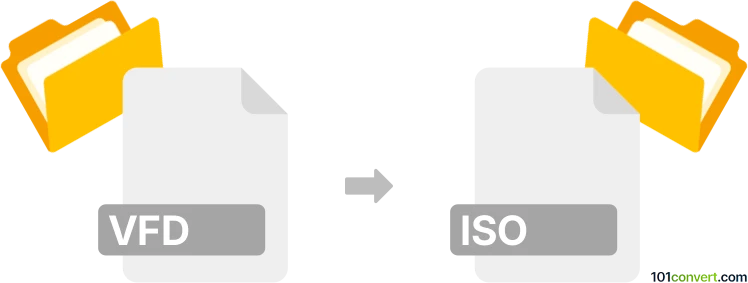
Comment convertir vfd en fichier iso
- Autre
- Aucune note pour l'instant.
101convert.com assistant bot
1 j
Comprendre les formats de fichiers VFD et ISO
VFD (Virtual Floppy Disk) files sont des fichiers image de disque qui émulent le contenu d'une disquette de 3,5 pouces. Ils sont couramment utilisés avec des logiciels de machine virtuelle ou des émulateurs pour reproduire le comportement des disquettes physiques. ISO files, d'autre part, sont des fichiers d'image de disque optique qui contiennent le contenu complet d'un CD, DVD ou Blu-ray. Les fichiers ISO sont largement pris en charge et peuvent être montés, gravés ou extraits par de nombreuses applications.
Pourquoi convertir VFD en ISO ?
Convertir un VFD en un fichier ISO permet d'utiliser l'image de la disquette dans des environnements ou logiciels qui ne supportent que les images ISO. Cela est particulièrement utile pour l'archivage, le partage ou le montage du contenu d'un fichier VFD sur des systèmes modernes.
Comment convertir VFD en ISO
Il n'existe pas de convertisseur direct en un clic pour VFD vers ISO, mais vous pouvez réaliser la conversion en utilisant des outils d'image disque. Le processus consiste à extraire le contenu du fichier VFD puis à créer une nouvelle image ISO à partir de ces fichiers.
Logiciels recommandés pour la conversion VFD en ISO
- WinImage (Windows) : Ouvrez le fichier VFD, extrayez son contenu, puis utilisez un outil comme ImgBurn ou PowerISO pour créer une ISO à partir des fichiers extraits.
- PowerISO (Windows) : Supporte à la fois les formats VFD et ISO. Ouvrez le fichier VFD, puis utilisez Fichier → Enregistrer sous ou Fichier → Exporter pour créer une image ISO.
- AnyToISO (Windows, macOS) : Permet de convertir plusieurs formats d’image disque en ISO, y compris VFD dans certains cas.
Conversion étape par étape avec PowerISO
- Ouvrez PowerISO.
- Allez dans Fichier → Ouvrir et sélectionnez votre fichier VFD.
- Une fois le VFD chargé, allez dans Fichier → Enregistrer sous ou Fichier → Exporter.
- Choisissez ISO comme format de sortie et indiquez la destination.
- Cliquez sur Enregistrer pour créer votre fichier ISO.
Conclusion
La conversion d’un fichier VFD en un fichier ISO est simple avec les bons outils. PowerISO est fortement recommandé pour sa facilité d’utilisation et sa prise en charge des deux formats. Cette conversion garantit une meilleure compatibilité et un accès plus facile au contenu de votre image disque.
Remarque : cet enregistrement de conversion vfd vers iso est incomplet, doit être vérifié et peut contenir des inexactitudes. Veuillez voter ci-dessous pour savoir si vous avez trouvé ces informations utiles ou non.